桌面布局锁定怎么取消掉 怎样解除手机桌面布局锁定
更新时间:2024-06-25 15:03:55作者:xiaoliu
桌面布局锁定是指在手机上设置了固定的桌面布局,禁止用户对桌面图标进行任何更改,如果想取消桌面布局锁定,可以通过设置中的桌面选项来进行操作。在该选项中找到锁定桌面选项,并将其关闭即可解除锁定。通过这种简单的操作,用户可以自由地对手机桌面进行调整,让界面更加个性化。
方法如下:
1打开“设置”,向下滑动屏幕。在“系统和设置”菜单栏中找到“桌面与最近任务”选项,点击进入。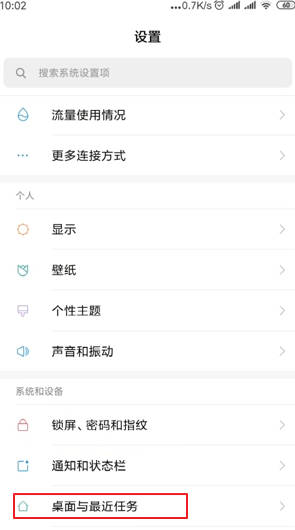 2在“桌面布局”菜单栏中找到“锁定桌面布局”,关闭“锁定桌面布局”的开关即可解除桌面锁定。
2在“桌面布局”菜单栏中找到“锁定桌面布局”,关闭“锁定桌面布局”的开关即可解除桌面锁定。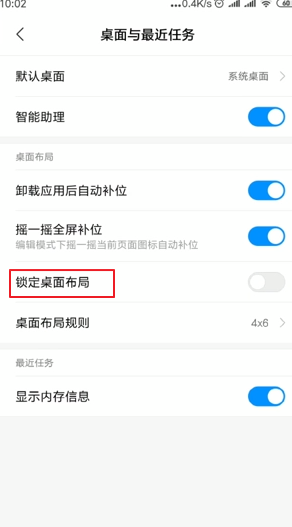 3返回到手机桌面,再次拖动应用程序,可以随意更改桌面布局。
3返回到手机桌面,再次拖动应用程序,可以随意更改桌面布局。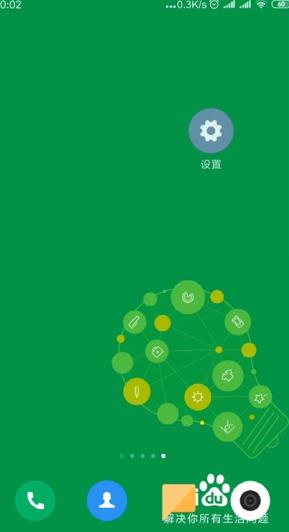 4如果打开“锁定桌面布局”的开关,桌面即可锁定。
4如果打开“锁定桌面布局”的开关,桌面即可锁定。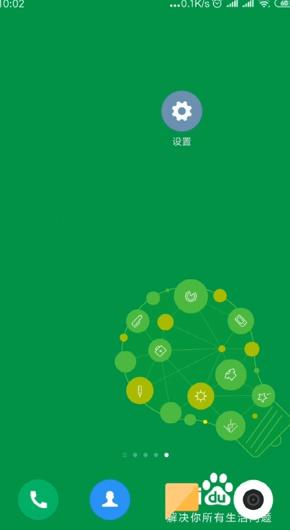 5总结如下。
5总结如下。
以上就是如何取消桌面布局锁定的全部内容,如果有需要的用户可以按照以上步骤进行操作,希望对大家有所帮助。





